Czy zamiast potrzebnej witryny została otworzona nieznana strona? Albo bombardują Cię okna wyskakujące podczas korzystania z przeglądarki? Jeśli tak, to znaczy, że przeglądarka mogła zostać porwana. Tutaj nauczymy, jak zrozumieć, że Mac został zainfekowany przez porywacza przeglądarek i, co najważniejsze, w jaki sposób go usunąć.
Czym jest porywacz przeglądarki?
Porywacz przeglądarki jest szkodliwym oprogramowaniem, stworzonym do przejęcia kontroli nad przeglądarką. Po pobraniu i zainstalowaniu zmienia ustawienia strony domowej i domyślnej wyszukiwarki, a również instaluje rozszerzenia. Zazwyczaj zbiera dane w celu wyświetlania reklam, aby hacker odpowiedzialny za to zagrożenie mógł zarabiać pieniądze. Jednak niektóre z nich mogą pobierać pliki na Macu, które będą kradli dane albo monitorowali Twoją aktywność.
Jak działają porywacze przeglądarek
Po przejęciu kontroli nad systemem porywacze przeglądarek potrafią przekierować Cię do dowolnej witryny. Wiele z tych stron prawdopodobnie będą zawierały szkodliwe programy, wirusy i inne zagrożenia, które mogą poważnie wpłynąć na Twoje urządzenie. Nawet nie wspominając o tym, że wydajność Maca znacznie spadnie.
Niektóre porywacze są na tyle rozpowszechnione i na tyle łatwo rozpoznawalne, że o nich słyszeli nawet niedoświadczeni użytkownicy. Ich nazwy często kojarzą się z rozszerzeniami do wyszukiwania albo zakupów, na przykład GoSave, Booking app, Pitch of Case, Coupon Server albo RocketTab.

W jaki sposób porywacze przeglądarek przedostają się na Maca
Podobnie do innych szkodliwych programów, porywacze przeglądarki często są instalowane w pakiecie z normalnymi aplikacjami, paskami narzędzi i dodatkami, albo podszywają się pod uaktualnienia, na przykład Flash Player. Nieświadomi użytkownicy pozwalają na te dodatkowe rzeczy, czasami po prostu zgadzając się na warunki witryny. Już za chwilę te niepożądane aplikacje zmienią domyślną wyszukiwarkę według potrzeb hackera.
Jak sprawdzić, czy przeglądarka została porwana?
Już pewnie możesz skojarzyć objawy, korzystając z podanych wcześniej szczegółów o porywaczach przeglądarek. Jeśli chcesz wiedzieć więcej, to charakterystycznymi oznakami zainfekowania przez porywacza przeglądarki są:
- Bombardowanie przez natrętne i nietypowe reklamy
- Nieoczekiwana zmiana strony domowej i domyślnej wyszukiwarki
- Przekierowanie do niechcianych stron
- Zniknięcie albo zagubienie poufnych informacji
- Wolniejsza niż zazwyczaj praca przeglądarki
- Instalowanie pasków narzędzi i rozszerzeń bez Twojej zgody
- Brak wolnego miejsca na Macu
Jak pozbyć się porywacza przeglądarki na Macu
Przygotowaliśmy dwa różniące się sposoby usunąć porywacza przeglądarki z Maca – automatyczny i ręczny. Zacznijmy od tego łatwiejszego, z wykorzystaniem dedykowanego narzędzia do usuwania porywaczy przeglądarek.
Usuwanie porywacza przeglądarki: sposób łatwy
Polecamy najłatwiejszy sposób usuwania porywaczy przeglądarek – CleanMyMac. Ta aplikacja zawiera dedykowane narzędzie do wyszukiwania i usuwania szkodliwych programów. Oto jak z niego skorzystać:
- Dostań darmowy okres próbny apki.
- Kliknij Ochrona w panelu bocznym.
- Uruchom skanowanie.
- Jeśli CleanMyMac wykryje szkodliwe programy, usuń je.
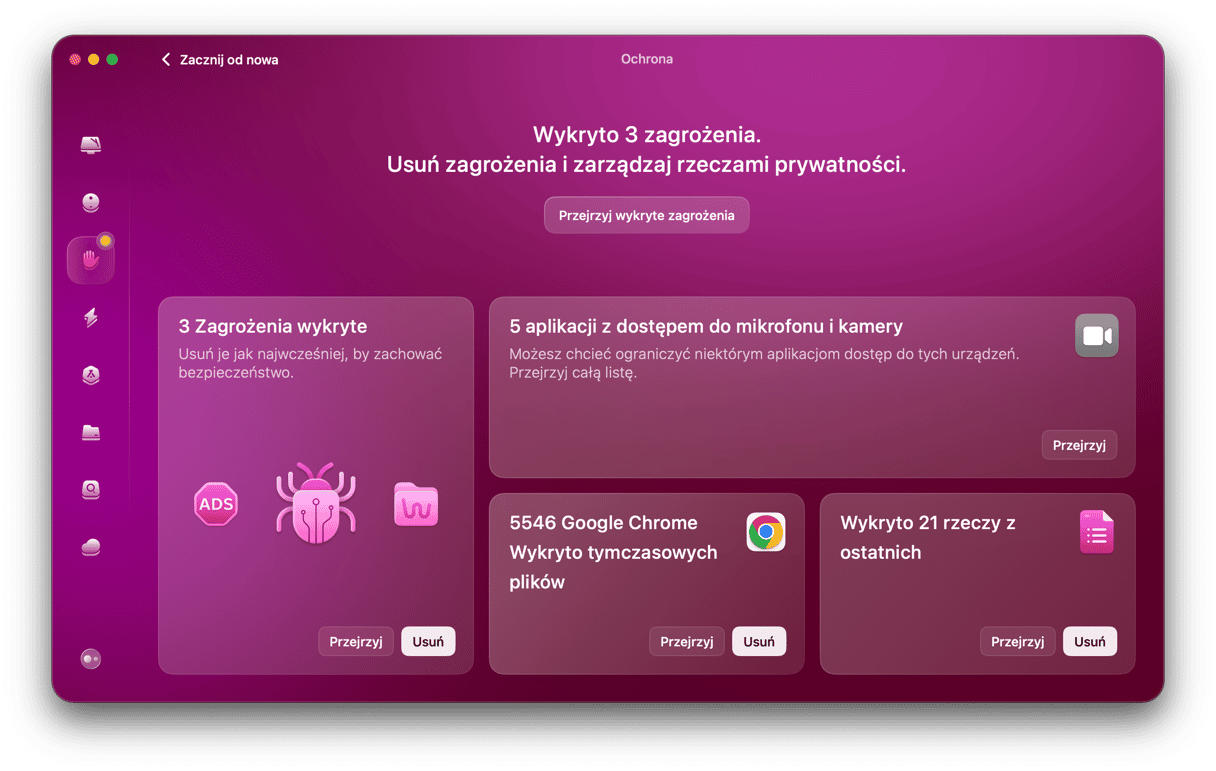
Co więcej, CleanMyMac pomaga Ci kontrolować pełny dostęp do dysku, kamerę, mikrofon i inne zezwolenia na Macu. Kliknij Zarządzaj rzeczami prywatności i przejrzyj uprawnienia aplikacji, aby upewnić się, że żadna podejrzana aplikacja nie ma dostępu do Twoich danych.

Jak usuwać porywacze przeglądarek ręcznie
Istnieje inny sposób usuwać porywaczy przeglądarek – ręczny, który niemniej uważamy za trochę męczący. Jednak, jeśli masz nastrój na polowanie, po prostu wykonaj poniższe kroki.
Krok 1. Usuń podejrzane apki z Maca
- Otwórz Finder, a następnie kliknij Aplikacje.
- Kliknij ikonę aplikacji, której instalowania nie pamiętasz i przeciągnij ją do Kosza. Z reguły dobrym pomysłem jest również usunięcie aplikacji, pobranej przed wystąpieniem oznak zakażenia szkodliwym programem.
- Pamiętaj, by po tym kroku opróżnić Kosz.
- Teraz wytrop resztki. W tym celu otwórz Finder > Idź > Idź do folderu i wklejaj po kolei każdą z podanych poniżej ścieżek, naciskając Return. Szukaj powiązanych z usuniętą apką plików i folderów i przenoś je do Kosza:
/Library/Application Support
~/Library/Application Support
/Library/Caches/
~/Library/Caches/
~/Library/Internet Plug-Ins/
~/Library/Preferences/
~/Library/Saved Application State/
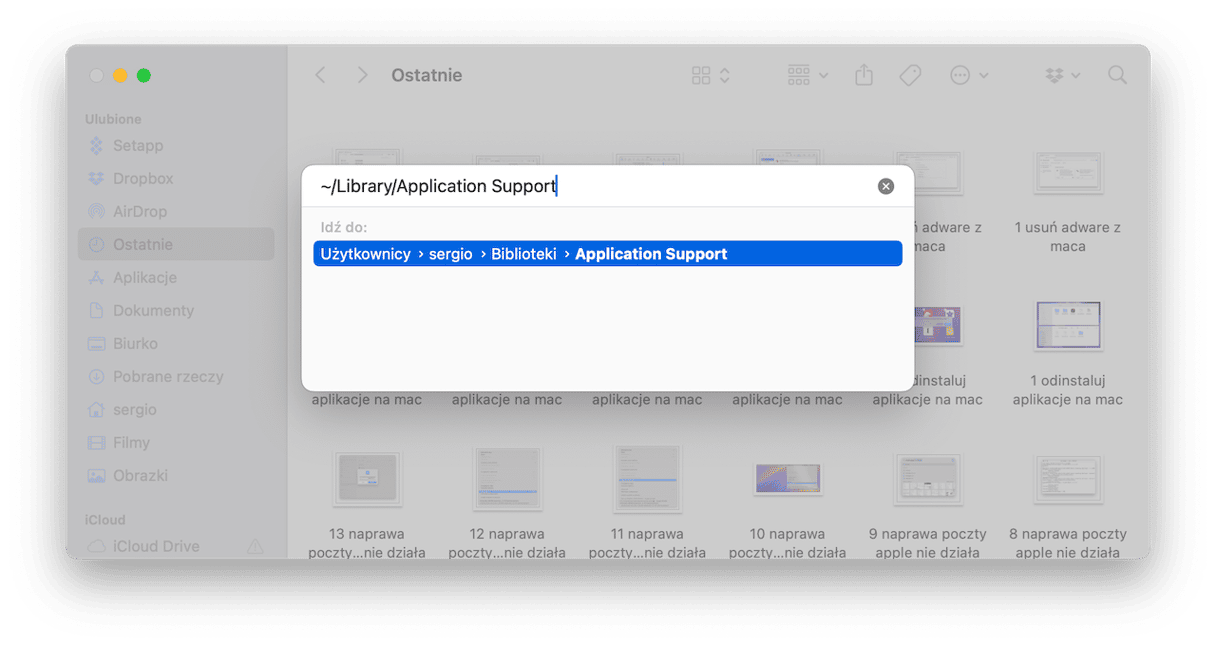
Krok 2. Usuń porywacze z przeglądarek
Zauważ, że porywacze przeglądarek przejmują wszystkie zainstalowane na Macu przeglądarki, dlatego należy sprawdzić nawet te przeglądarki, z których nie korzystasz.
Jak ręcznie usunąć porywacz przeglądarki w Safari:
- Otwórz Safari, a następnie kliknij menu Safari i wybierz Ustawienia.
- Otwórz kartę Rozszerzenia i szukaj nieznanych rozszerzeń.
- Jeśli znajdziesz – kliknij go i naciśnij Usuń.
- Teraz otwórz kartę Ogólne i ustaw preferowaną stronę domową.
- Na koniec otwórz kartę Wyszukiwanie i wybierz potrzebną wyszukiwarkę.
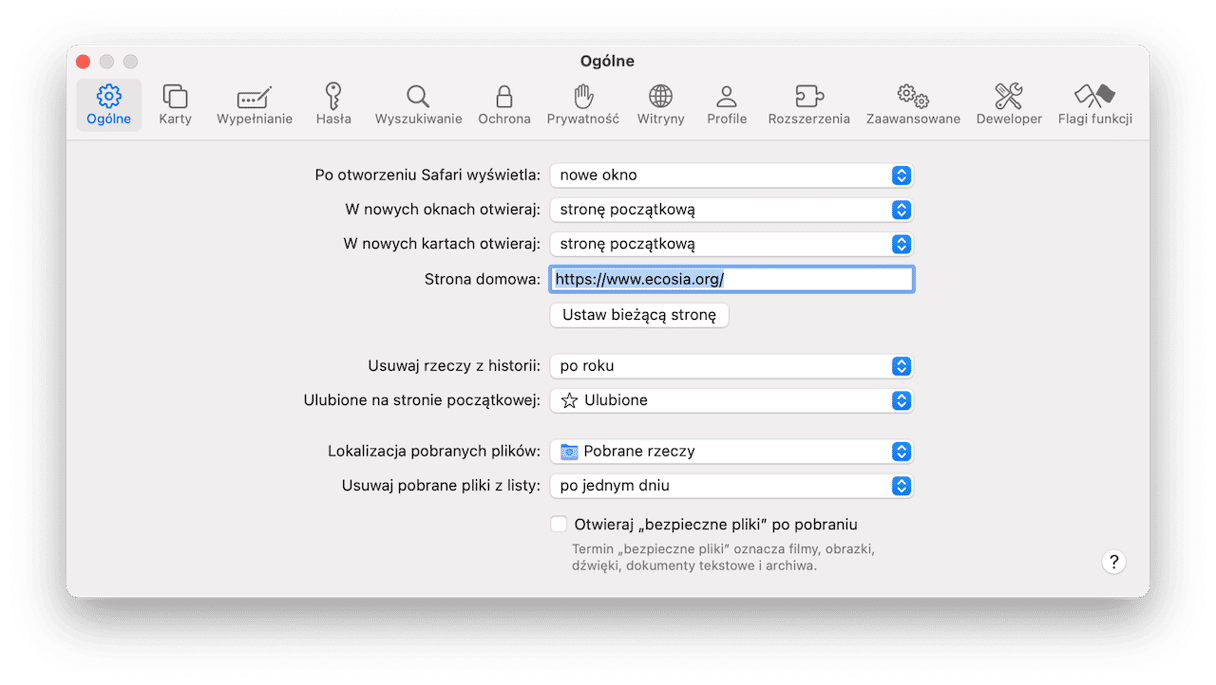
Jak pozbyć się porywacza przeglądarki w Chrome:
- Otwórz Chrome i wpisz do paska wyszukiwania:
chrome://extensions - Szukaj nieznanych rozszerzeń.
- Kliknij Usuń obok, jeśli takie znajdziesz.
- Teraz wklej to do pasku adresu:
chrome://settings - Przewiń do opcji „Po uruchomieniu” i wybierz stronę, która ma być otwierana po otwarciu przeglądarki.
- W sekcji „Wyszukiwarka” wybierz domyślną wyszukiwarkę.
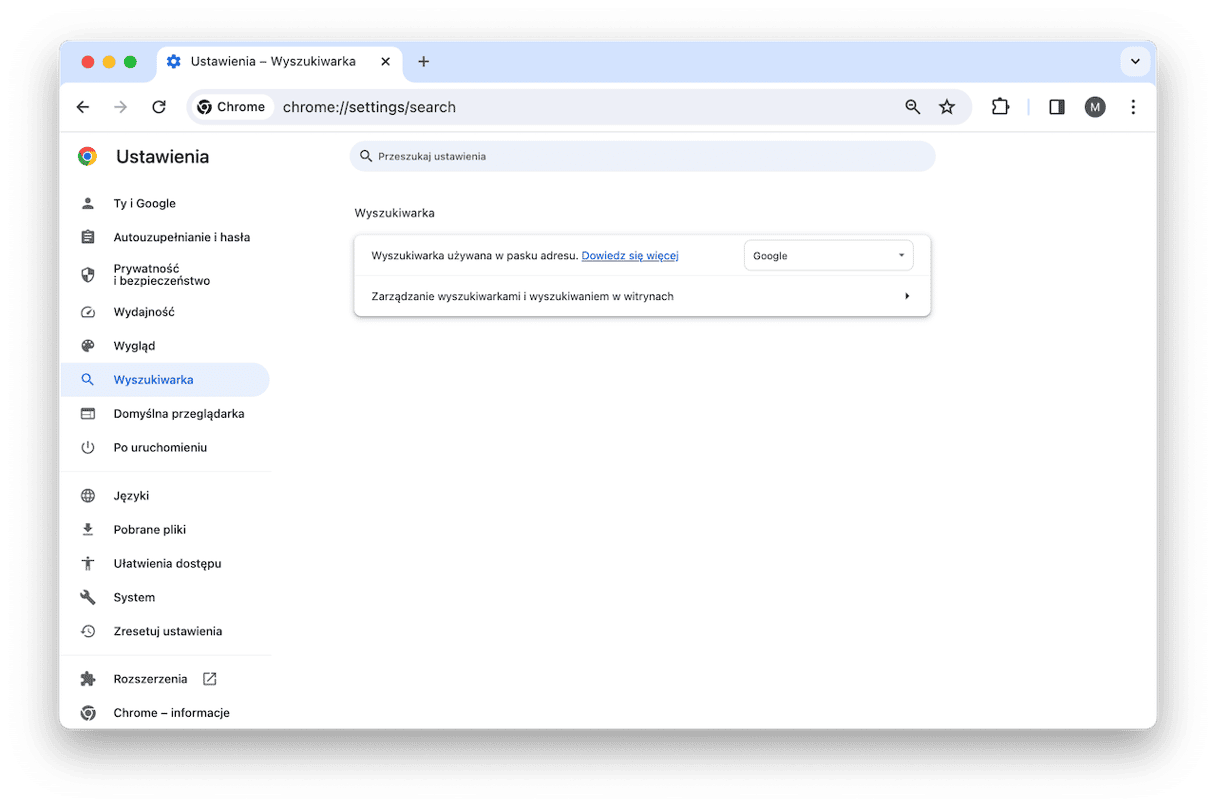
Jak usunąć porywacz przeglądarki Firefox:
- Otwórz Firefox i wpisz to polecenie w pasku adresu:
about:addons - Wybierz „Rozszerzenia”.
- Szukaj podejrzanych rozszerzeń.
- Jeśli znajdziesz czegoś podejrzanego, kliknij wielokropek obok i naciśnij Usuń.
- Dalej otwórz
about:preferences - W sekcji Uruchamianie ustaw stronę startową.
- W sekcji Wyszukiwanie ustaw domyślną wyszukiwarkę.
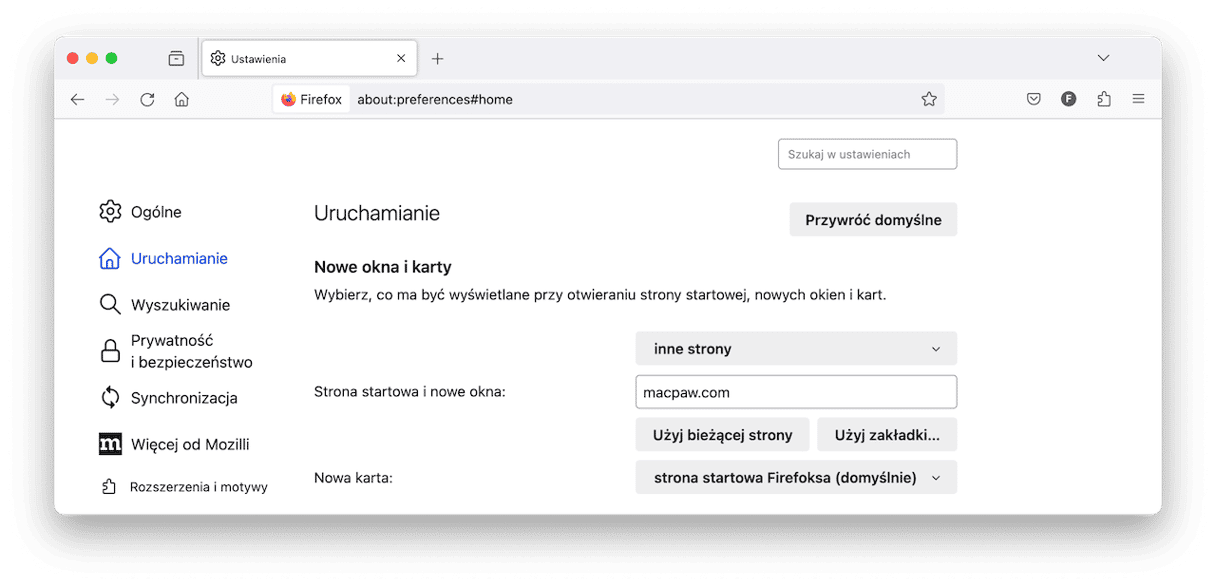
Jak zapobiec przejęciu przeglądarki
Porywacze przedostają się na Maci w różne sposoby. Niemniej, są pobierane wyłącznie w wyniku czynności użytkownika, na przykład po kliknięciu linku w emailu phishingowym albo odwiedzeniu witryny o wątpliwej treści.
Podsumujmy kilka reguł, których należy przestrzegać, zanim zaczniesz usuwać porywacz przeglądarki z Maca:
- Nie klikaj linków w emailach, jeśli nie wiesz, gdzie prowadzi.
- Nie reaguj na wyskakujące reklamy, twierdzące, że komponent, na przykład Flash Player, jest przestarzały, albo że system należy uaktualnić.
- Unikaj pobierania darmowych aplikacji ze stron, korzystających z własnych menadżerów pobierań.
- Uaktualniaj macOS i aplikacje. CleanMyMac zawiera funkcję Uaktualnienia, która sprawdzi dostępność i automatycznie uaktualni zainstalowane na Macu aplikacje. Przejdź do Aplikacji i uruchom skanowanie, aby uaktualnić wszystkie aplikacje.
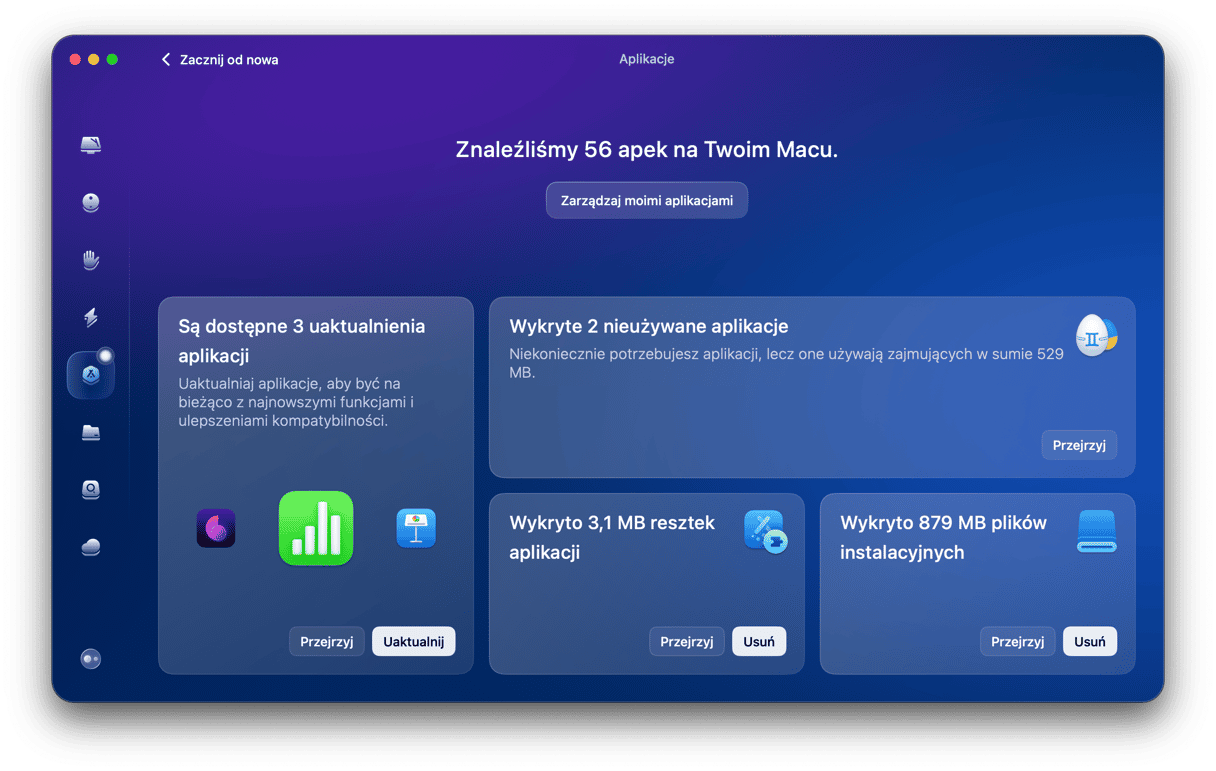
Porywacze przeglądarek są powszechnym rodzajem szkodliwych programów, które zazwyczaj są instalowane w pakiecie z aplikacjami, paskami narzędzi, dodatkami albo uaktualnieniami, pobranymi z darmowych nieautoryzowanych witryn. Po zainstalowaniu zmieniają stronę domową i wyszukiwarkę przeglądarki, by prowadzić Cię na strony reklamowe. Bez wątpienia jest to ryzykowne, ponieważ to może ujawnić i narazić dane prywatne. Na szczęście te zagrożenia można łatwo usunąć za pomocą CleanMyMac. Uważaj na siebie!






